在日常办公和学习中,文档的格式转换是一个非常常见的需求。尤其是在提交报告、论文、合同等正式文件时,PDF格式因其良好的兼容性和防篡改特性,成为最受欢迎的选择之一。微软Word作为国内外广泛使用的文字处理软件,提供了便捷的将文档保存为PDF格式的功能。本文将以“word怎么保存成pdf_如何用word保存为pdf”为题,详细介绍在中国地区如何利用Word软件将文档保存为PDF格式,帮助用户轻松实现文件格式转换。

首先,为什么要将Word文档保存成PDF格式呢?PDF格式是一种便携式文档格式,不仅能保证文档的排版和格式在不同设备上保持一致,而且具有较强的安全性,比如可以设置权限限制,防止文档被他人修改。此外,PDF文件通常体积较小,便于传输和存储,因此在商务、教育、政府机关等各个领域都非常常用。
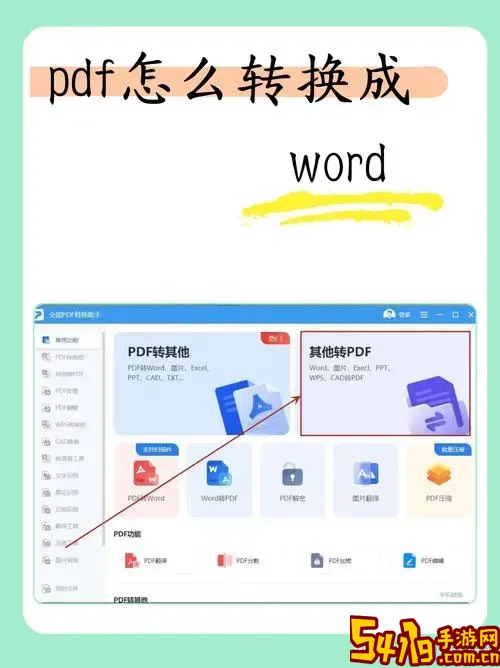
下面,我们以Windows系统上的Microsoft Word 2016及以上版本为例,介绍具体操作步骤:
1. 打开需要转换为PDF格式的Word文档。在Word中对内容进行最终检查,确保所有格式、图片及文本均正确无误。
2. 点击左上角的“文件”菜单,进入后台视图。
3. 在“文件”菜单中,选择“另存为”。这时,系统会弹出保存文件的位置选择窗口。
4. 选择合适的保存路径后,在“保存类型”下拉菜单中找到“PDF(*.pdf)”选项。

5. 选中PDF格式后,可以点击旁边的“选项”按钮进行一些设置,比如选择是否只保存部分页面、是否包含文档属性、是否允许文档被标注以及是否需要优化文件大小。在中国的办公环境中,通常选择标准版以保证文档质量。
6. 确认设置无误后,点击“保存”按钮,Word便会将当前文档转换并生成对应的PDF文件,保存在指定的位置。
在Mac电脑上,操作步骤与Windows大致相似,但界面布局有所差异。打开Word文档后,依次点击“文件” → “导出”,然后选择“PDF”格式,并保存即可。
此外,部分国内办公软件如WPS Office也提供了将Word文档保存为PDF的功能,方法类似,用户可根据自身使用的软件灵活操作。
需要注意的是,如果您的Word版本比较老,或者使用的是Word在线版,可能会遇到无法直接保存成PDF格式的情况。此时,可以通过以下两种途径解决:
第一,利用Windows系统自带的“Microsoft Print to PDF”打印功能。在Word中点击“文件” → “打印”,然后选择打印机为“Microsoft Print to PDF”,点击打印后系统会提示保存PDF文件的位置和名称,此方式简单便捷,适合临时需求。
第二,使用第三方在线转换工具或软件。在中国,有不少免费的PDF转换网站和软件支持Word转PDF功能,比如Smallpdf、迅捷PDF转换器等。但部分在线工具可能存在隐私风险,建议敏感或重要文档优先使用本地软件转换。
总结来说,Microsoft Word提供了多种简便的方式帮助用户将文档转换为PDF格式。在中国的办公环境中,掌握这些方法不仅提高工作效率,也能保证文件的专业性和安全性。只要按照本文所述步骤操作,即使是初学者也能轻松完成Word保存成PDF的任务,为工作和学习带来极大便利。